微软的Edge浏览器是一款基于Chromium内核的现代网络浏览器,它提供了多种功能来增强用户的浏览体验,其中一个有用的功能就是将网站作为应用安装到Windows 10或Windows 11上,从而像本地应用程序一样使用它们,以下是如何实现这一功能的步骤:
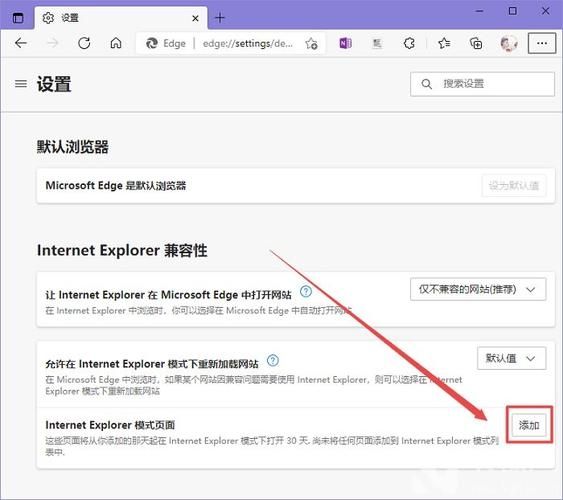
将站点作为应用安装的步骤
1、打开Edge浏览器:启动你的Microsoft Edge浏览器。
2、访问你想要安装的网站:在地址栏输入你想要安装的网站的URL并回车。
3、进入菜单:点击浏览器右上角的“...”图标(三个点),这将打开一个下拉菜单。
4、选择“应用”选项:在下拉菜单中,找到并点击“应用”,这通常位于菜单的中部位置。
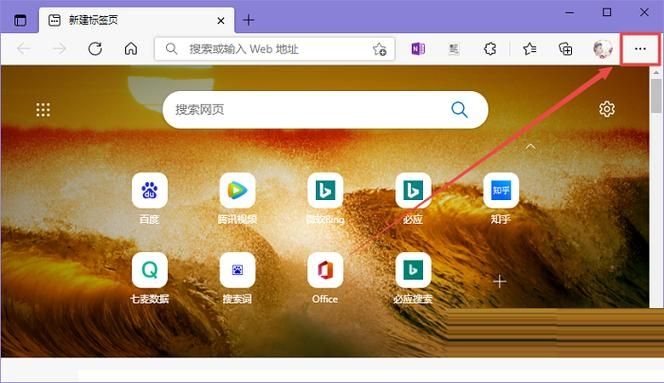
5、确认安装:点击“安装”按钮后,Edge会询问你是否确定要将该网站作为应用安装,确认操作后,Edge会自动开始安装过程。
6、完成安装:安装完成后,你会在开始菜单中找到新安装的应用,你可以通过点击“开始”按钮,然后在搜索栏中输入应用名称来找到它。
详细介绍这款应用软件
1. 用户界面和用户体验
Edge浏览器的用户界面设计简洁而直观,采用了与Windows 10和Windows 11一致的Fluent Design语言,其标签页、地址栏、以及菜单布局都旨在提供无缝且高效的浏览体验,通过将网站作为应用安装,用户可以享受到无干扰的全屏浏览模式,这对于经常需要专注工作或娱乐的用户来说是一个极大的便利。
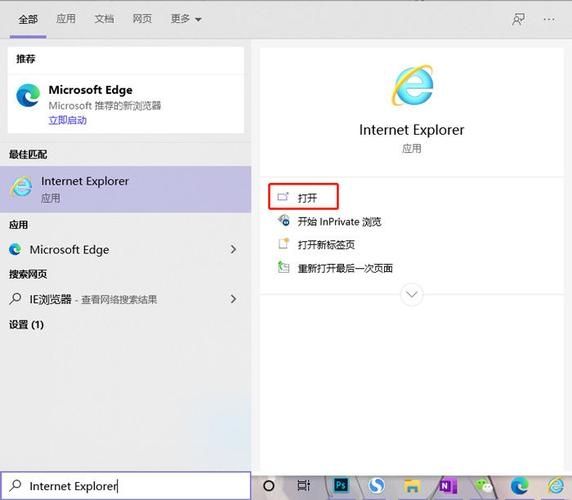
2. 性能和兼容性
由于Edge是基于Chromium内核开发的,它能够兼容大多数Chrome浏览器的扩展程序,并且提供了与Google Chrome相似的浏览速度和稳定性,这意味着用户可以无缝地迁移到Edge浏览器,同时享受更高的性能和更好的电池寿命(尤其是在移动设备上)。
3. 安全性和隐私保护
Edge浏览器内置了多层次的安全功能,包括SmartScreen筛选器、InPrivate浏览模式以及同步加密等,这些功能共同为用户提供了一个安全的网络环境,保护用户免受恶意软件和网络钓鱼攻击的威胁。
4. 集成服务
Edge浏览器深度集成了Microsoft的服务,如OneDrive、Outlook等,这使得用户可以方便地在浏览器中直接访问和管理他们的Microsoft账户和文件,对于企业用户而言,Edge还支持单点登录(SSO)和企业策略应用,简化了IT管理流程。
5. 个性化和自定义
Edge允许用户根据个人喜好进行高度定制,从主题颜色到默认搜索引擎都可以进行调整,用户还可以根据自己的需求添加各种扩展程序,进一步优化浏览体验。
6. 跨平台支持
Edge浏览器不仅支持Windows操作系统,还提供了macOS、iOS和Android版本,确保用户在不同设备间获得一致的体验,这种跨平台的兼容性使得用户可以随时随地访问他们最喜爱的网站和应用。
7. 开发者工具和生态系统
对于开发者而言,Edge提供了强大的开发者工具,包括DevTools、Lighthouse等,帮助他们调试代码、分析性能并进行网站优化,Edge也积极参与开源项目,贡献代码给Chromium项目,促进了整个Web生态系统的发展。
Microsoft Edge浏览器通过将网站作为应用安装的功能,进一步提升了用户的便捷性和个性化体验,无论是日常用户还是专业开发者,都能在Edge中找到满足自己需求的工具和服务,随着技术的不断进步,我们有理由相信Edge将继续引领现代网络浏览器的创新之路。


